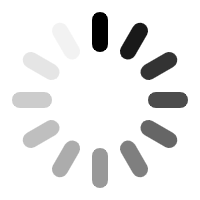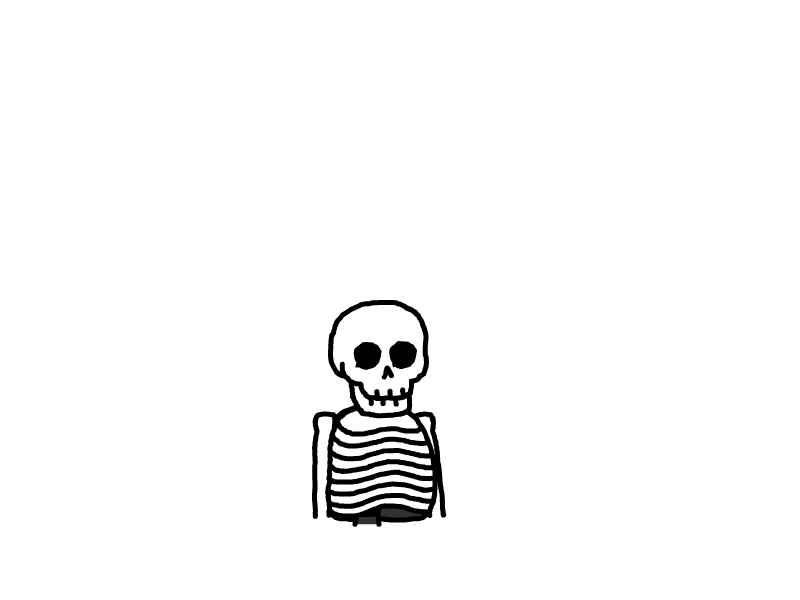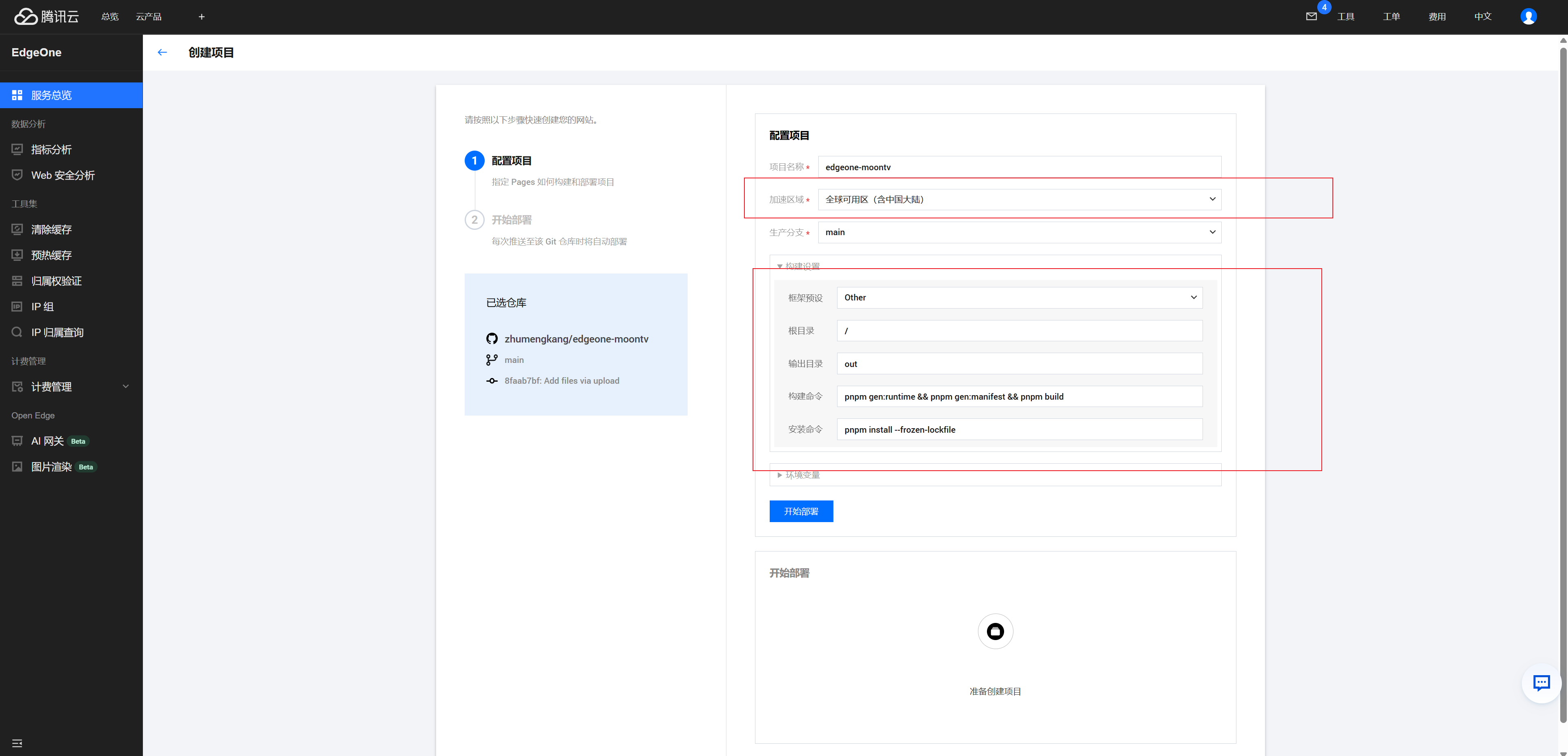白嫖腾讯edgeone流量 部署私人影院moontv,魔改官网代码,删除广告接口
EdgeOne 部署 Moon TV 完整教程
📖 项目介绍
本教程将详细讲解如何在 EdgeOne 平台部署 Moon TV 项目。该项目具有以下特色功能:
🌟 项目特点
- ✅ 支持自定义密码
- 可以根据个人需求设置访问密码
- 提供简单的配置文件修改方式
- 🔧 专为 EdgeOne 优化
- 官方版本不适配 EdgeOne 部署
- 博主进行了专门的魔改优化
- 确保在 EdgeOne 平台稳定运行
- 🚫 解决 CF 兼容性问题
- Moon TV 最近不再适配 Cloudflare
- CF 平台封号现象严重
- 经过测试运行稳定无问题
⚠️ 重要说明
本项目基于官方代码进行魔改,并非官方原始源代码。
请务必从博主的专用仓库进行 Fork,确保获得适配版本。
📋 准备条件
在开始部署之前,请确保您已具备:
- ✅ GitHub 账号(用于 Fork 项目代码)
- ✅ EdgeOne 账号(腾讯云平台账号)
🚀 详细部署步骤
第一步:Fork 项目到个人仓库
-
访问项目仓库
- 打开浏览器,访问 EdgeOne Moon TV 项目
-
Fork 操作
- 点击页面右上角的 Fork 按钮
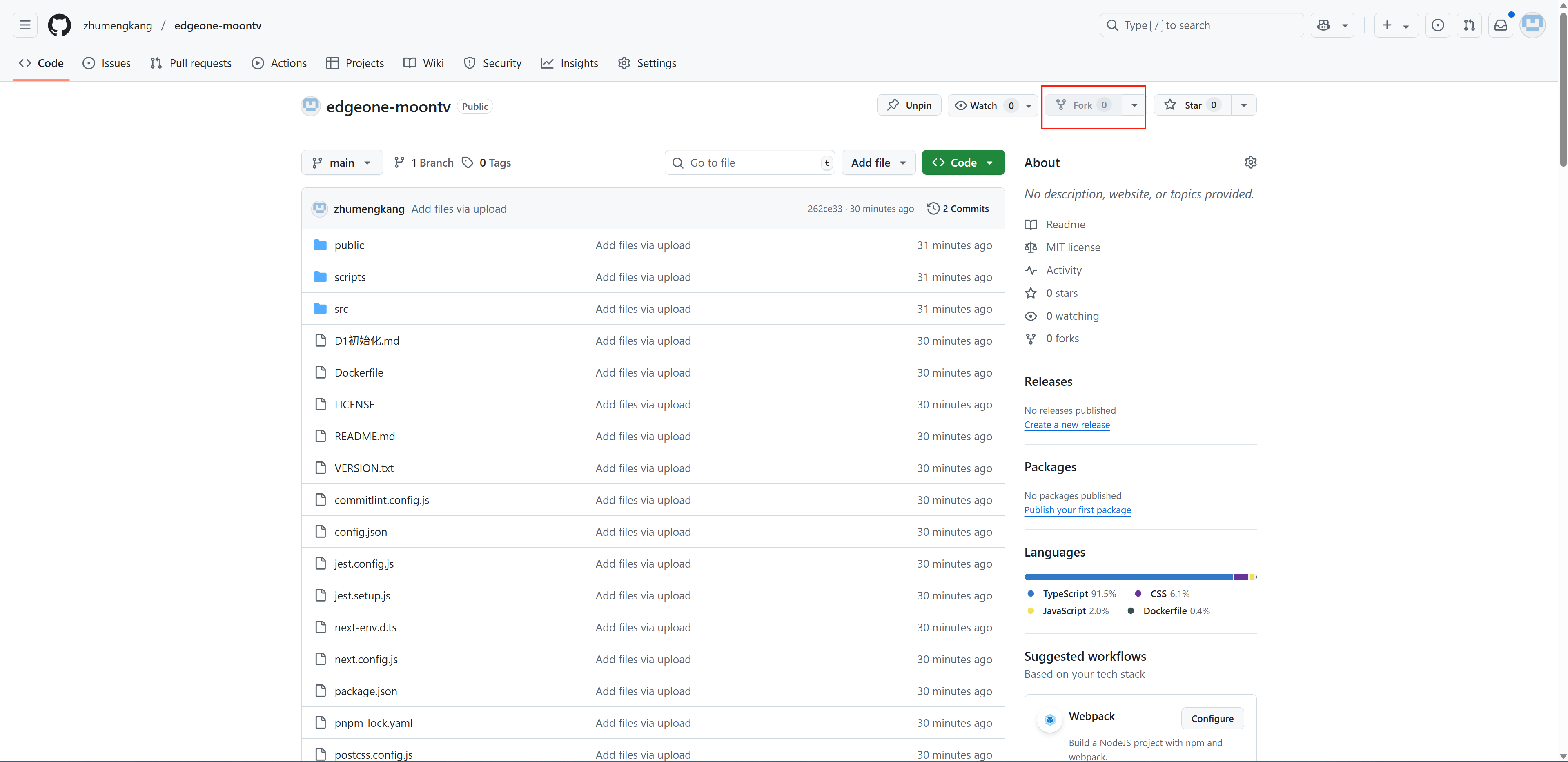
- 点击 Star ⭐ 给项目点赞支持(推荐操作)
- 等待 Fork 完成,项目将复制到您的 GitHub 账户下
- 点击页面右上角的 Fork 按钮
第二步:自定义密码配置(可选)
如果您希望修改默认访问密码,请按以下步骤操作:
-
进入 Fork 的项目
在您的 GitHub 账户中找到刚才 Fork 的
edgeone-moontv项目 -
编辑配置文件
- 点击项目中的
config.json文件
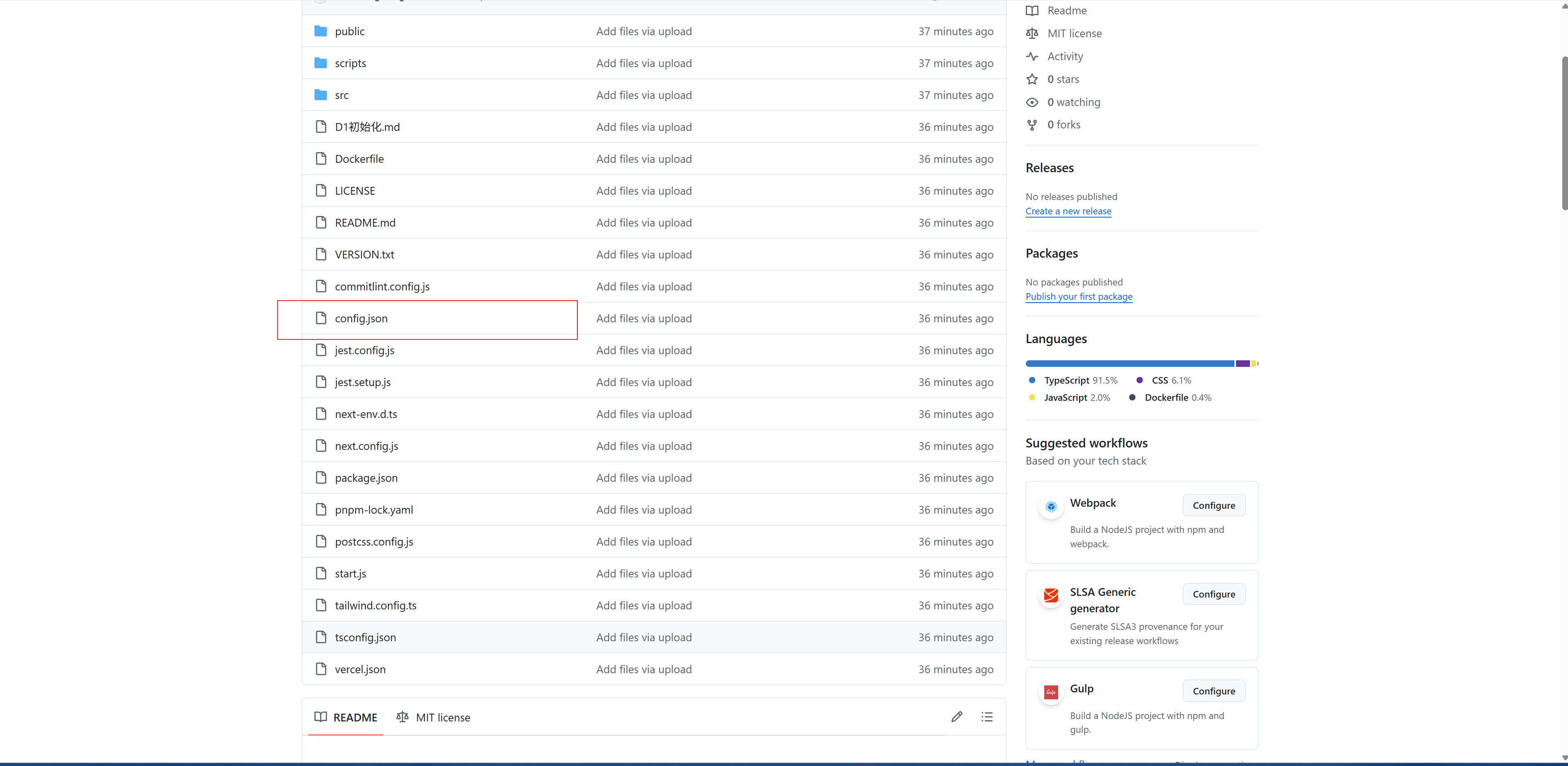
- 点击文件右上角的 编辑 按钮(铅笔图标)
- 点击项目中的
-
修改密码设置
- 找到
homepage_password字段
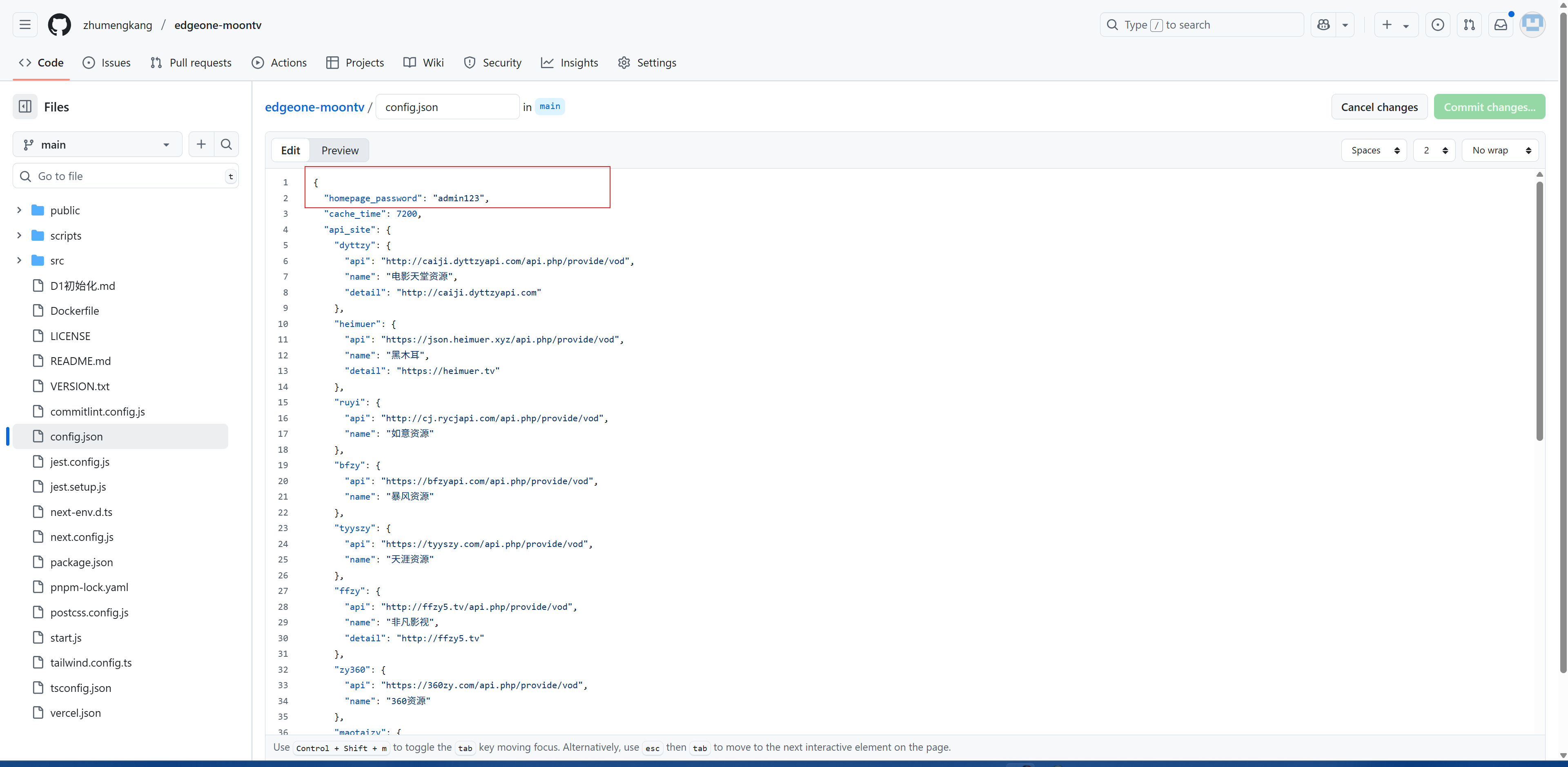
- 将默认值
admin123修改为您想要的密码 - 密码建议使用字母、数字组合,确保安全性
- 找到
-
保存更改
- 在页面底部填写提交信息(如:
修改访问密码) - 点击 Commit changes 保存修改
- 在页面底部填写提交信息(如:
-
资源池配置(高级用户)
- 如需新增 API 资源池,同样在
config.json中配置 - 按照现有格式添加新的 API 接口
- 确保格式正确,避免部署错误
- 如需新增 API 资源池,同样在
💡 提示:如果您不需要修改密码,可以跳过此步骤,直接使用默认密码
admin123
第三步:登录 EdgeOne 控制台
-
访问控制台
- 打开新标签页,访问 EdgeOne 控制台
-
账号登录
- 使用您的腾讯云账号进行登录
- 登录成功后进入 EdgeOne 主控制台
第四步:创建 Pages 项目
-
进入 Pages 服务
- 在 EdgeOne 控制台主页找到 Pages 服务
- 点击进入 Pages 管理页面
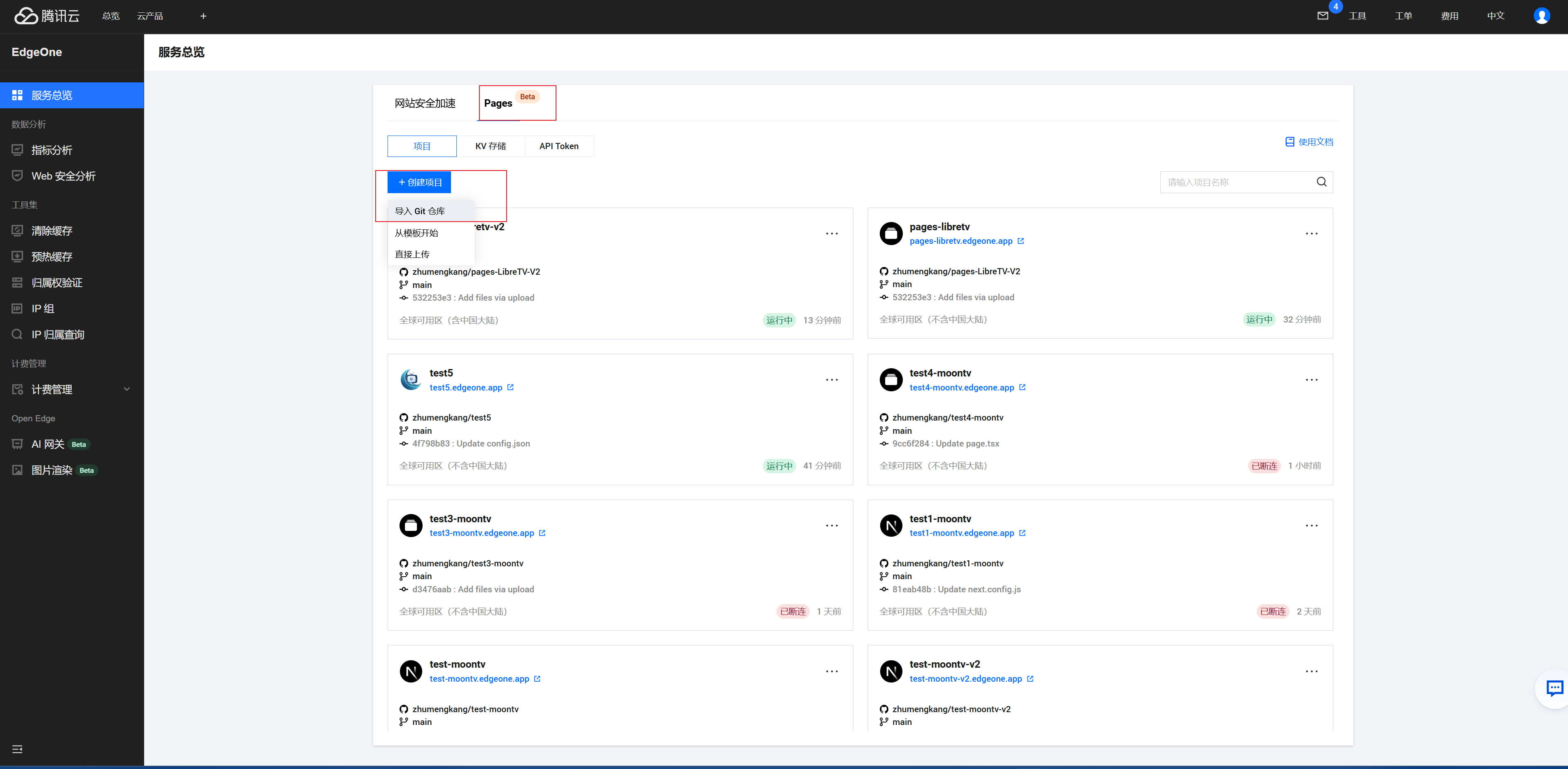
-
新建项目
- 点击 新建项目 按钮
- 选择 导入 Git 仓库 选项
-
选择仓库
- 从仓库列表中选择刚才 Fork 的
edgeone-moontv项目
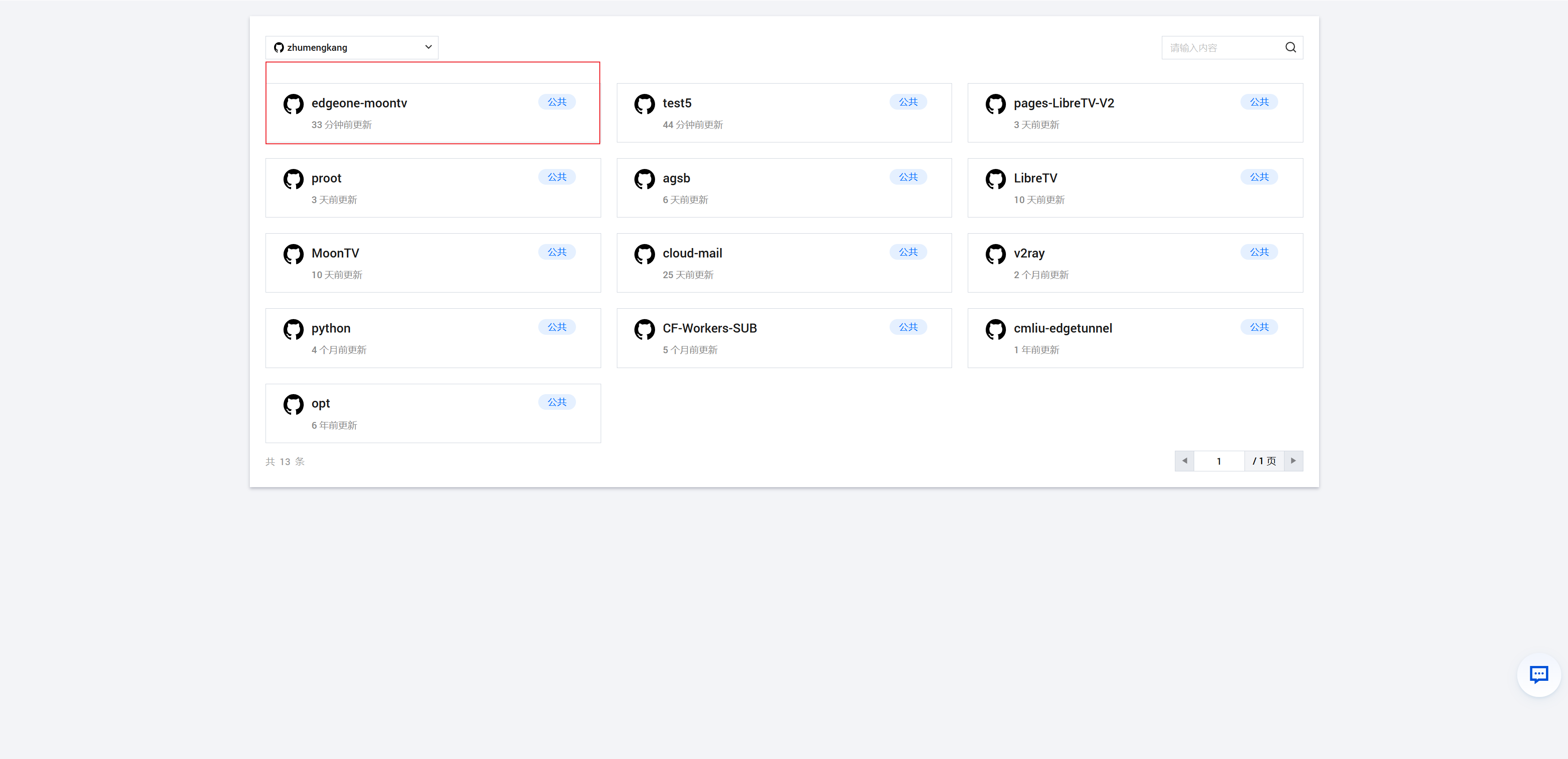
- 从仓库列表中选择刚才 Fork 的
第五步:配置部署参数
🌍 加速区域设置
根据您的域名情况选择合适的加速区域:
- 有已备案域名:选择 含中国大陆 区域,获得更好的国内访问速度
- 无域名或未备案:保持 默认设置,使用国外节点
⚙️ 构建配置参数
请按照以下参数进行精确配置:
框架预设: Other
根目录: /
输出目录: out
构建命令: pnpm gen:runtime && pnpm gen:manifest && pnpm build
安装命令: pnpm install --frozen-lockfile
参数说明:
- 框架预设:选择 Other 表示使用自定义构建流程
- 根目录:/ 表示使用项目根目录
- 输出目录:out 是构建完成后的输出文件夹
- 构建命令:包含三个步骤的构建流程,确保项目正确编译
- 安装命令:使用 pnpm 包管理器安装依赖,--frozen-lockfile 确保依赖版本一致
第六步:开始部署
-
确认配置
- 仔细检查所有配置参数是否正确
- 特别注意构建命令和安装命令的准确性
-
启动部署
- 点击 部署 按钮开始部署流程
- 系统将开始自动构建和部署过程
-
等待完成
- 部署过程大约需要 10-15 分钟
- 可以在部署日志中查看实时进度
- 请耐心等待,避免中途取消操作
第七步:访问和使用
-
获取访问链接
- 部署完成后,系统会提供访问域名
- 点击域名链接进行首次访问
-
登录系统
- 使用密码进行登录:
- 默认密码:admin123
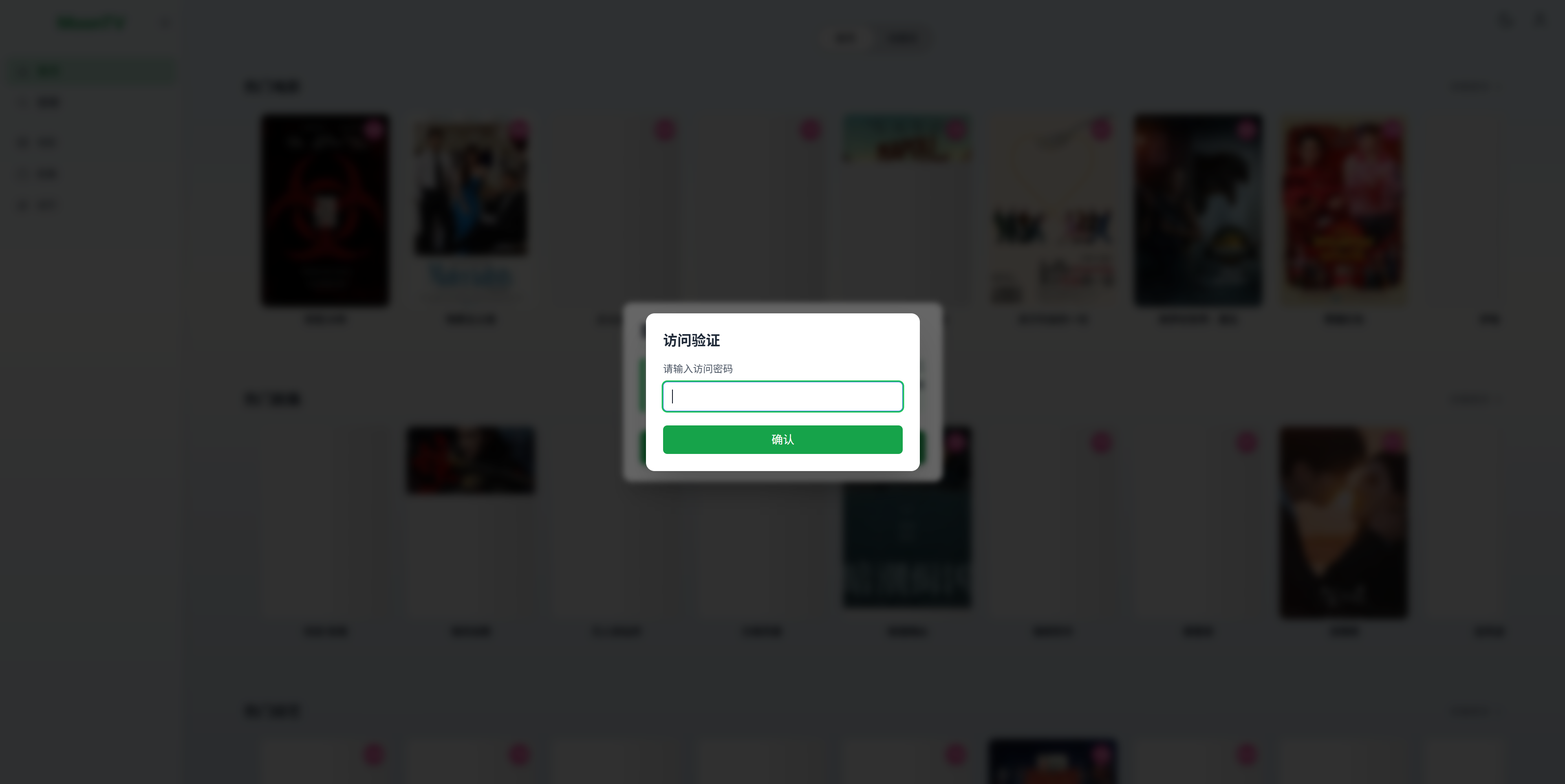
- 自定义密码:您在第二步中设置的密码
- 默认密码:admin123
- 使用密码进行登录:
-
开始使用
- 登录成功后即可开始搜索和观看视频内容
- 享受流畅的在线观影体验
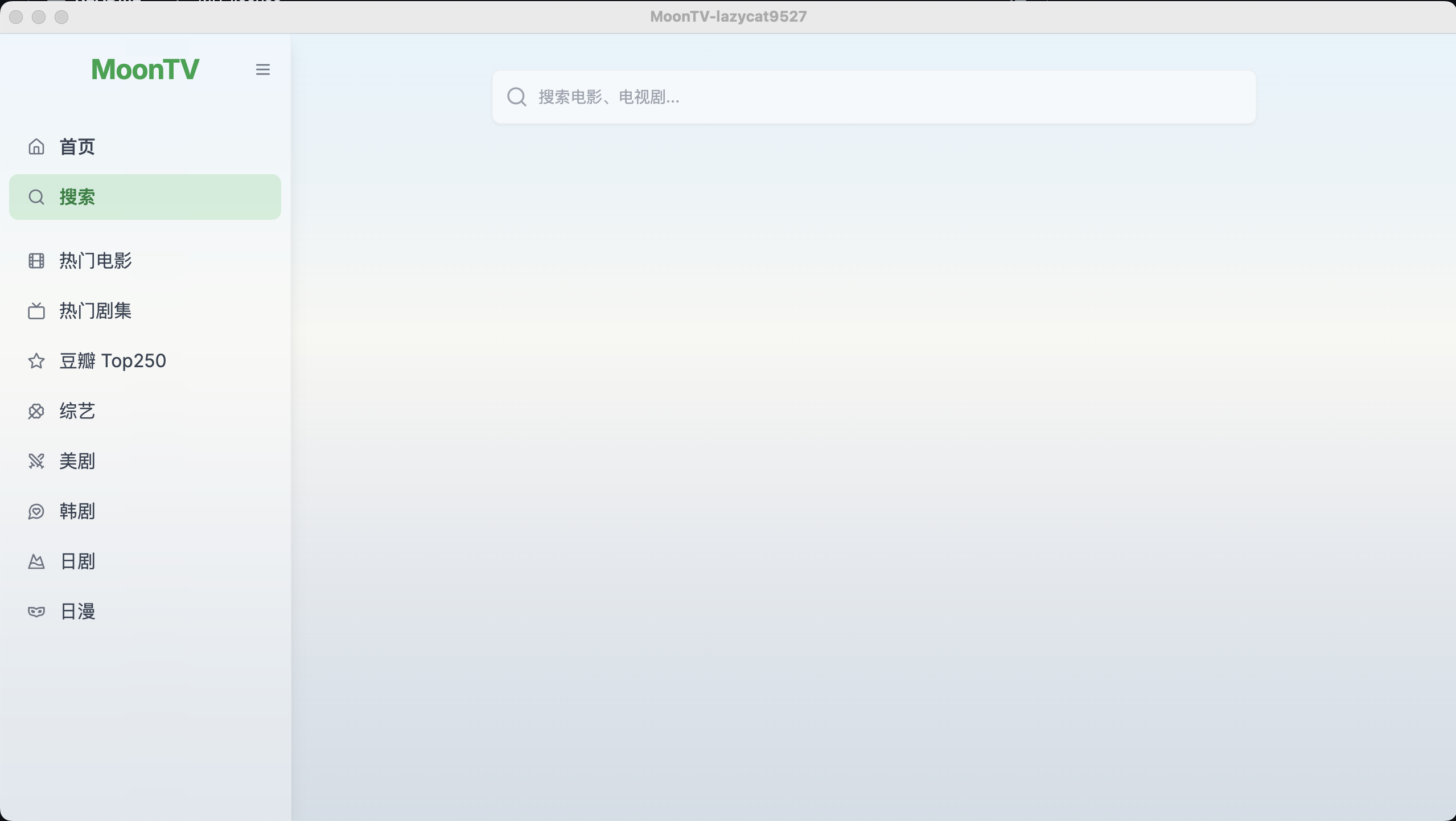
🔧 后续维护
密码修改
如需后续修改密码:
- 返回 GitHub 项目仓库
- 编辑
config.json文件 - 修改
homepage_password值 - 提交更改后,EdgeOne 会自动重新部署
资源池管理
如需添加或修改 API 资源:
- 在
config.json中按格式添加新接口 - 确保 API 接口的稳定性和可用性
- 提交更改触发自动部署
❗ 注意事项
- 🔄 自动部署:GitHub 代码更新后会自动触发重新部署
- ⏱️ 生效时间:代码更改后通常 5-10 分钟内生效
- 🔒 密码安全:建议定期更换访问密码
- 📱 兼容性:项目已优化移动端访问体验
- 🚫 合规使用:请遵守相关法律法规,合理使用视频资源
🎉 部署完成
恭喜您成功在 EdgeOne 平台部署了 Moon TV!现在您可以享受稳定、快速的在线视频服务了。如果在使用过程中遇到任何问题,请检查配置参数或查看部署日志进行排查。
本文是原创文章,采用 CC BY-NC-ND 4.0 协议,完整转载请注明来自 无辣的学习笔记
评论
匿名评论
隐私政策
你无需删除空行,直接评论以获取最佳展示效果